QEMU: Unterschied zwischen den Versionen
kqemu existiert nicht mehr |
Robert (Diskussion | Beiträge) K pacman -Sy angepasst, siehe https://bbs.archlinux.de/viewtopic.php?id=17347 |
||
| Zeile 1: | Zeile 1: | ||
QEMU ist ein Prozessor-Emulator, der einen virtuellen Rechner bereitstellt. Für das darin installierte Betriebssystem verhält sich QEMU wie echte Hardware. Dies ist zum Testen und zum gleichzeitigen Ausführen mehrerer Betriebssysteme auf der selben Hardware sehr hilfreich. Zudem bietet QEMU die Möglichkeit, die Virtualisierung durch KVM zu beschleunigen (falls ein Prozessor genutzt wird, der dies unterstützt). | QEMU ist ein Prozessor-Emulator, der einen virtuellen Rechner bereitstellt. Für das darin installierte Betriebssystem verhält sich QEMU wie echte Hardware. Dies ist zum Testen und zum gleichzeitigen Ausführen mehrerer Betriebssysteme auf der selben Hardware sehr hilfreich. Zudem bietet QEMU die Möglichkeit, die Virtualisierung durch KVM zu beschleunigen (falls ein Prozessor genutzt wird, der dies unterstützt). | ||
[[Bild:qemu-windows-xp.png|thumb|right|400px|Windows XP unter QEMU]] | [[Bild:qemu-windows-xp.png|thumb|right|400px|Windows XP unter QEMU]] | ||
| Zeile 5: | Zeile 4: | ||
==Installation== | ==Installation== | ||
QEMU wird mittels | QEMU wird mittels | ||
pacman - | pacman -S qemu | ||
installiert. | installiert. | ||
Version vom 5. September 2010, 12:06 Uhr
QEMU ist ein Prozessor-Emulator, der einen virtuellen Rechner bereitstellt. Für das darin installierte Betriebssystem verhält sich QEMU wie echte Hardware. Dies ist zum Testen und zum gleichzeitigen Ausführen mehrerer Betriebssysteme auf der selben Hardware sehr hilfreich. Zudem bietet QEMU die Möglichkeit, die Virtualisierung durch KVM zu beschleunigen (falls ein Prozessor genutzt wird, der dies unterstützt).
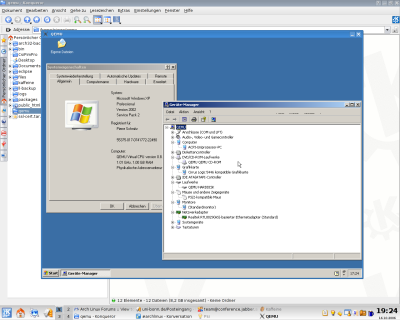
Installation
QEMU wird mittels
pacman -S qemu
installiert.
Installation eines Betriebssystems
Die große Stärke des puren QEMUs ist die Unabhängigkeit vom Type der CPU. So ist es zum Beispiel möglich auf einer normalen 32Bit CPU ein 64bit Betriebssystem zu installieren indem QEMU die 64bit CPU simuliert. Diese Stärke ist aber auch die große Schwäche da durch das Simulieren viel CPU Leistung verloren geht.
Folgende CPU typen können mit folgenden Befehlen simuliert werden.
qemu-system-arm qemu-system-cris qemu-system-m68k qemu-system-mips qemu-system-mips64 qemu-system-mips64el qemu-system-mipsel qemu-system-ppc qemu-system-ppc64 qemu-system-ppcemb qemu-system-sh4 qemu-system-sh4eb qemu-system-sparc qemu-system-x86_64
Erweitern des zuweisbaren Rams (als ROOT)
Qemu vergibt standardmäßig 128mb Ram an das emulierte OS, um diese Grenze zu Erweitern gibt die Option "-m XXX" wobei XXX die Ramgröße in mb ist. Jedoch bewirkt diese Option alleine nichts, denn zuerst muss die Größe von /dev/shm verändert werden. Denn qemu greift auf /dev/shm zurück um Ramspeicher für das Gast OS zu erhalten.
Dazu editieren wir die Folgende Zeile in unserer /etc/fstab wobei XXX für die gewünschte Größe in MegaByte steht.
none /dev/shm tmpfs defaults,size=XXXM 0 0
Zur Erklärung, mit dieser Zeile wird Speicher vom type "tmpfs" nach /dev/shm gemountet welcher Arbeitsspeicher ist, den QEMU dann verwenden kann. Dieser Speicher kann bei System überlast auch in den Swap wandern.
Diese Zeile dient zum erneuten mounten von /dev/shm und erspart uns einen System Neustart:
mount -o remount /dev/shm
Erstellen einer virtuellen Festplatte
Für die Installation eine Betriebsystems erstellen wir zunächst eine virtuelle Festplatte.
qemu-img create -f qcow arch.qcow 4G
Nun haben wir ein Festplatten-Image arch.qcow mit einer maximalen Größe von 4GByte. Die Datei ist dabei nur so groß, wie der tatsächlich vom Gastsystem benötigte Platz.
Starten vom Installationsmedium
Wir können das Gastsystem direkt von einem ISO-Image oder von einem physischen Medium installieren. Bei letzterem ersetzen wir den ISO-Dateinamen einfach durch das entsprechende Gerät, wie z.B. /dev/dvd.
qemu -cdrom arch-0.7.2-ftp.iso -boot d arch.qcow
Hierbei bedeutet -boot d, dass wir vom virtuellem CD-ROM-Laufwerk starten wollen.
Starten des Gastsystems
Das Gastsystem lässt sich einfach durch Angabe des Fesplatten-Abbildes starten:
qemu arch.qcow
Bedienung
Durch Klicken mit der Maus in das Qemu-Fenster, kann die Maus im Gast genutzt werden. Durch Drücken von "Strg+Alt" kann der Mauszeiger wieder befreit werden.
Beschleunigung mit KVM
Durch die Emulation einer vollständigen CPU arbeitet ein System in QEMU um Faktor 5 bis 20 langsamer als auf realer Hardware. Mit KVM ist es möglich, ohne CPU-Emulation Code direkt auf der Host-CPU auszuführen, falls diese die dazu nötigen Hardware-Virtualisierungstechniken unterstützt.
Dazu müssen die Kernelmodule kvm und je nach Prozessortyp kvm-intel oder kvm-amd geladen werden.
modprobe kvm kvm-intel kvm-amd
Hinweis: Der Benutzer muss Mitglied der Gruppe kvm sein.
KVM wird mit der Option --enable-kvm aktiviert.
Todo
- KVM ausführlicher
- qemu-kvm und unterschiede zu qemu